Facebook, Kiến thức Marketing Online
3 thủ thuật Facebook 2017 bạn nên biết
Dùng Facebook đã lâu, bạn có biết những thủ thuật Facebook cho mình chưa? Không chỉ là những thủ thuật bảo về Facebook, mà còn là những thủ thuật Facebook làm cho Facebook cá nhân của bạn trở nên thú vị hơn đấy.
Hôm nay, hãy cùng PA Marketing tìm hiểu về 3 thủ thuật Facebook thú vị nhé!
1.Thủ thuật Facebook đầu tiên mà bạn nên biết là: cách chặn người khác Tag và đăng lên tường của bạn.
Có những người bạn mà bạn không muốn họ đăng các bài viết, chia sẻ ảnh lên tường của mình. Hay bạn không muốn người khác Tag tên mình vào các bài viết, hình ảnh trên mạng. Bạn không thích bị làm phiền bởi những điều như vậy. Thì đây sẽ chính là giải pháp cho bạn- thủ thuật Facebook độc đáo: chặn và Tag người khác đăng tải, chia sẻ các nội dung lên tường của mình.
Để có thể chặn người khác Tag và đăng lên tường của bạn. Hãy thực hiện theo các bước sau đây:
- Bước 1: Đăng nhập avof tài khoản Facebook của bạn.
- Bước 2: Vào Cài đặt > Dòng thời gian và gắn thẻ.
- Bước 3: Sau đó chọn Ai có thể thêm nọi dung vào Dòng thời gian của tôi > Chỉnh sửa.
- Bước 4: Sauk hi Click Chỉnh sửa bạn có thể chọn : Bạn bè hoặc Chỉ mình tôi. Nếu bạn chọn chỉ mình tôi tức là sẽ chỉ có 1 mình bạn được phép đăng tải hay chia sẻ các nội dung lên Dòng thời gian của mình.
- Bước 5: Bạn hãy kiểm tra lại bằng cách “Bật” chế độ “Phê duyệt các bài viết mà bạn bè gắn thẻ bạn trước khi bài viết xuất hiện trên Dòng thời gian của bạn?” .
Vậy là chỉ với vài thao tác đơn giản bạn đã có thể thực hiện xong thủ thuật Facebook: chặn người khác Tag và đăng lên tường của mình rồi đấy.
2.Tự hủy hình ảnh, Video đã đăng trên Facebook.
Một trong những thủ thuật Facebook độc đáo nữa chính là: tự hủy hình ảnh, video đã đăng trên Facebook. Thủ thuật này được thực hiện bằng tính năng Story. Tính năng này bắt nguồn từ Snapchat. Tiếp đó là Instagram và hiện nay đã có trên Facebook.
- Story trên Facebook cũng tương tự như trên Instagram và Snapchat. Story cho phép bạn đăng tải các hình ảnh và video cũng các thông điệp tại đây. Sau 24h, các hình ảnh, video tại Story sẽ tự động được xóa.
- Trên Facebook, tin của bạn sẽ được xuất hiện tại đầu Newfeeds. Bạn chỉ cần nhấn vào tin của mình, lúc này Camera sẽ xuất hiện cho bạn tự chụp các bức ảnh hay video ngắn.
- Điều đặc biệt của Story trên Facebook là: Story cho phép bạn sử dụng những hình ảnh có sẵn trên thiết bị di động.
- Sau khi chụp, chọn được hình ảnh. Bạn nhấn vào hình mũi tên để lựa chọn:
Đăng: đồng thời đăng cả hình ảnh lên Newfeeds và trang các nhân của bạn.
Tin của bạn: chỉ đăng lên tin của bạn. Và những hình ảnh, video đó sẽ được tự động xóa trong vòng 24h.
Gửi trực tiếp: gửi hình ảnh cho những người bạn mà bạn chọn. Họ cũng chỉ được xem tối đa 1 lần và hình ảnh cũng sẽ được tự độn xóa bỏ.
3.Lấy lại hoặc xóa hình ảnh đã gửi trên Facebook.
Facebook mặc định sẽ không cho phép người dùng Facebook lấy lại những tin nhắn hay hình ảnh đã gửi qua Facebook Messenger. Nhưng có lúc bạn lại vô tình gửi nhầm tin nhắn hay hình ảnh cho người khác. Điều này thực sự rất phiền phức. Vậy thì bạn phải làm thế nào?
Chỉ cần thực hiện theo các bước dưới đây, vấn đề của bạn sẽ được giải quyết ngay:
Bước 1: cài đặt ứng dụng On/ Off Photo.
- Bạn hãy tải ứng dụng On/ Off Photo cho Smartphone tại: https://itunes.apple.com/us/app/on-off-photo-hide-your-photos/id1172183198 . Tương thích với các thiết bị chạy iOS 8.0 hay cao hơn.
- Ứng dụng này cho phép bạn chia sẻ hình ảnh với bạn bè. Và những nội dung này sẽ tự động hủy sau 1 thời gian định sẵn.
- Bạn cũng hoàn toàn có thể lấy lại những hình ảnh đã chia sẻ.
Bước 2: Thiết lập thời gian tự hủy.
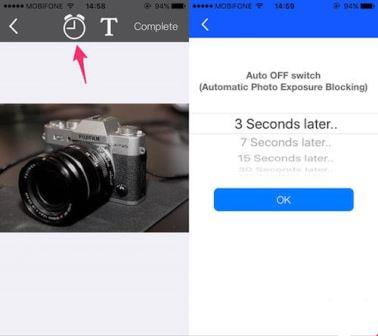
Thiết lập thời gian tự động vô hiệu hóa hình ảnh
- Sau khi lựa chọn những hình ảnh bạn muốn gửi và chia sẻ. Bạn hãy hoàn tất việc chia sẻ ảnh của mình bằng cách nhấn chọn :Done”. Ở cửa sổ tiếp theo, bạn chạm vào biểu tượng đồng hồ để thiết lập thời gian vô hiệu hóa hình ảnh chia sẻ.
- Bạn hoàn toàn có thể chèn thêm văn bản trên hoặc dưới hình ảnh chia sẻ.
Bước 3: Chia sẻ hình ảnh.
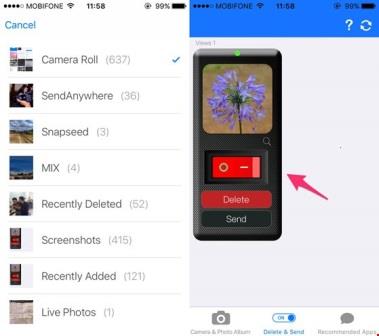
Cài đặt chế độ On/ Off hình ảnh chia sẻ
- Sau khi hoàn thành, bạn có thể chia sẻ qua Facebook Messenger, iMessage, Email…
- Lúc này, trên màn hình sẽ xuất hiện nút On/ Off hình ảnh và nút Delete. Bạn hoàn toàn có thể chủ động trong việc cho/ không cho người khác xem hình ảnh. Hoặc nhấn Delete để xóa hình ảnh đã gửi, chia sẻ.
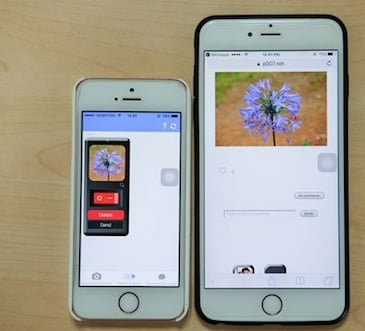
Chế độ On
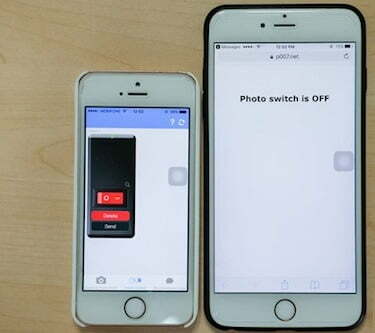
Chế độ Off
Trên đây là 3 thủ thuật Facebook, nếu bạn thấy hay và hữu ích hãy chia sẻ đến bạn bè nhé. Hoặc bạn cũng hoàn toàn có thể cập nhật cho mình đầy đủ nhất những tính năng, thủ thuật mới của Facebook qua các khóa học về Bán hàng Facebook tại PA Marketing. Chúc bạn thành công!






Bài viết liên quan
Khóa đào tạo “Nghề Digital Marketing 2025” – Học Zoom
Khóa học "Truyền nghề Digital Marketing" học trực tuyến qua Zoom. Các công cụ AI, [...]
Th4
Ứng dụng AI trong quản lý và phân tích dữ liệu
Áp dụng AI trong quản lý và phân tích dữ liệu giúp doanh nghiệp đưa [...]
Th2
Chiến lược bán hàng trên sàn thương mại điện tử (2025)
Bán hàng trên các sàn TMĐT là một lĩnh vực đầy tiềm năng, nhưng cũng [...]
4 kỹ năng lắng nghe thông minh
Khi được lắng nghe một cách chân thành, nhân viên sẽ cảm thấy được trân [...]
Th1
Những chiến lược digital marketing phổ biến dành cho doanh nghiệp (2025)
Những chiến lược digital marketing phổ biến dành cho doanh nghiệp mới nhất năm 2025 [...]
Th12
7 chiến lược marketing ngành dịch vụ xổ số trực tuyến (Vietlott) hiệu quả để thành công
Các chiến lược marketing cho ngành dịch vụ xổ số trực tuyến (Vietlott) [...]
Th4
1. Giới thiệu về giảng viên Nguyễn Phan Anh: https://pamarketing.vn/giang-vien/phan-anh/ 2. Nội dung khóa học [...]
Th4
CHIẾN LƯỢC QUẢNG CÁO TIKTOK 2024
TikTok không chỉ là một nền tảng giúp bạn tiếp cận đối tượng khán giả [...]
Th3
CÁCH ĐỂ VIDEO TIKTOK LÊN XU HƯỚNG
Nếu bạn muốn Luồng TikTok của mình có tính lan truyền nhất có thể, hãy [...]
Th3
CÁCH CHẠY QUẢNG CÁO BÁN HÀNG TRÊN TIKTOK 2024
Các thương hiệu hiện đang sử dụng TikTok làm một phần quan trọng trong chiến [...]
Th3
CÁCH KHÔI PHỤC TÀI KHOẢN TIKTOK BỊ CẤM TẠM THỜI
Có 5 cách để liên hệ với TikTok và cách duy nhất để dỡ bỏ [...]
Th3
12 XU HƯỚNG QUẢNG CÁO VIDEO NĂM 2023
Video đã trở thành trung tâm của sự tương tác và hoạt động thương mại [...]
Th10
XU HƯỚNG BÁN HÀNG TRÊN TIKTOK
Phương tiện truyền thông xã hội đã thay đổi căn bản cách chúng ta tiếp [...]
Th10
CÁCH LÀM VIDEO TIKTOK LÊN XU HƯỚNG
Sự phát triển nhanh chóng của TikTok đã ảnh hưởng đến gần như mọi nền [...]
Th10
CÁCH MARKETING TRÊN TIKTOK
TikTok đã và đang trở thành hiện tượng trong lĩnh vực tiếp thị, là một [...]
Th10